
Ноутбукты кейбір пайдаланушыларда HDMI интерфейсі бар теледидарға қосу сәтсіз аяқталды. Әдетте кескін немесе дыбыстық трек теледидарда көрсетілмейді және оның бірнеше себептері бар. Әдетте, оларды төмендегі ұсыныстардан кейін оларды ерекше қиындықтарсыз жоюға болады.
HDMI арқылы теледидарға ноутбук қосылмаған
Біздің уақытымыздағы HDMI байланысы ең танымал, өйткені ол сізге дыбыс пен кескінді сапалы және мүмкіндігінше дәйекті түрде беруге мүмкіндік береді. Алайда, сіз ноутбукты және теледидарды пайдаланушымен байланыстырған кезде, біз жалғастыратын және түсінуге көмектесетін түрлі қиындықтар туындауы мүмкін. Бұл мақалада біз ноутбукты теледидарға HDMI кабелі арқылы қосудың жиі кездесетін мәселелерін қарастырамыз.1-проблема: Экранда ешқандай сигнал жоқ, сурет жоқ
Сонымен, сіз құрылғылардың HDMI кабелі арқылы қосылдыңыз, бірақ сурет пайда болмайды. Осы жағдайда келесі әрекеттер мүмкін:
- Біріншіден, сіз кабель қосылымын және теледидар тақтасындағы және ноутбуктің өзінде тексеруіңіз керек. Кабель ашасы екі құрылғының HDMI коннекторын толығымен енгізуі керек.
- Әрі қарай, теледидардың параметрлері мен ноутбуктың өзін тексеріңіз. Қосылған HDMI портының саны теледидар параметрлерінде көрсетілген, ал кескін шығару әдісі Windows басқару тақтасында орналасқан. Теледидардағы компьютерді қосу процесі төменде көрсетілген сілтеме бойынша басқа мақалада сипатталған. Біз сізге барлық ұсыныстарды орындауға кеңес береміз және осы мақаланы қайта қайта пайда болған кезде біз сізге хабарлаймыз.
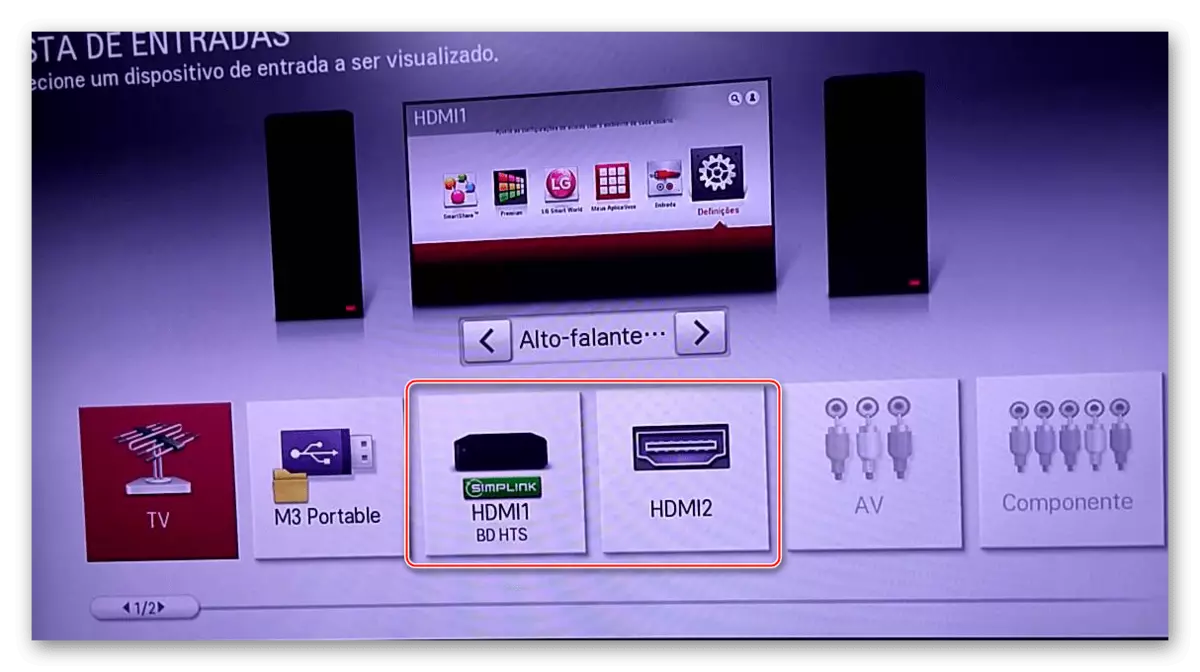
Толығырақ: Компьютерді теледидарға HDMI арқылы қосыңыз
- Ноутбук бейне адаптері драйвердің ескі нұсқасымен жұмыс істеуі мүмкін. HDMI шығысын толық пайдалану үшін оны жаңарту үшін іске қосу керек. Бағдарламалық жасақтаманы жаңарту Windows функциялары және үшінші тарап бағдарламалары бойынша жүзеге асырылады. Драйвердің соңғы нұсқасын қалай алу керектігі туралы төмендеді.
Толығырақ: Windows жүйесінде бейне карточкаларын жаңарту
2-проблема: Дыбыс жоқ
Көбінесе моральдық ескірген ноутбук модельдерінің иелері дыбыстық шығыстармен байланысты проблемаларды бастан кешіруде. Дыбыссыз теледидарға берілетін кескін бағдарламалық және аппараттық сәйкестікке байланысты болуы мүмкін.
- Аудио құрылғыны қолмен конфигурациялау қажет. Бұл процесс жеке мақалада тұрақты түрде сипатталған.
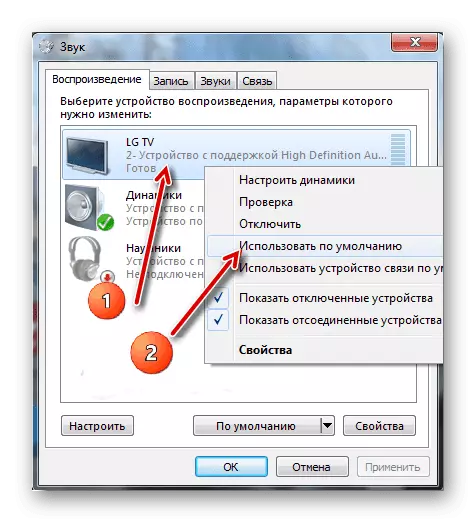
Толығырақ: Теледидардағы дыбысты HDMI арқылы қалай қосу керек
Сондай-ақ, HDMI интерфейсінің қалыпты жұмыс істеуі үшін дыбыстық карта бағдарламалық құралын жаңартуды ұсынамыз. Мұны драйверлерді жаңарту үшін стандартты қадамдар жасау арқылы жасауға болады. Төмендегі сілтемелерде сіз осы тақырып бойынша барлық қажетті нұсқауларды таба аласыз.
Ары қарай оқу:
Жүргізушілерді орнатудың ең жақсы бағдарламалары
Аппараттық драйверлерді іздеу
Драйверлерді орнату Стандартты терезелерді орнату
RELETEK дыбыстық карталарының иелері жеке нұсқаулықты қолдана алады.
Толығырақ: RELETEK үшін аудио драйверлерді жүктеп алыңыз және орнатыңыз
- HDMI арнасын (ARC) қолдауы сіздің құрылғыңыз қолдау көрсетпеуі мүмкін. Барлық құрылғылар дерлік доғаның технологиясымен жабдықталғанына қарамастан, мәселе бұрын болған жоқ. Бұл факт, HDMI интерфейсі пайда болған кезде, ол ерекше бейне ретінде қызмет етті. Егер сіз «СІЗДІҢ ЖҰМЫСТЫҒЫ» Егер сіз бірінші нұсқалар орнатылған құрылғыны сатып алу үшін жеткілікті болса, дыбыс шығарылуын жүзеге асыру үшін сценариймен жұмыс істемейді. Бұл жағдайда жабдық ауыстырылады немесе арнайы гарнитураны сатып алады.
Дыбыс шығаруды қолдамайтын кабель жарылыс болуы мүмкін екенін ұмытпаңыз. HDMI порты дыбыспен жұмыс істейтінін білу үшін теледидарыңыз бен ноутбук сипаттамаларына хабарласыңыз. Егер шағымдардың шағымдары болмаса, кабельді жаңасына ауыстыруға тырысуыңыз керек.
3-проблема: муфт коннекторы немесе кабель
Кез келген басқа техника сияқты, HDMI контроллері немесе қосқыштар сәтсіздікке ұшырауы мүмкін. Егер жоғарыда аталған әдістер қажетті нәтиже бермесе:
- Басқа кабельді қосыңыз. Оны сатып алудың қарапайымдылығына қарамастан, таңдауды дұрыс ететін бірнеше кеңестер мен нюанстар бар. Жеке материалда біз теледидарды және ноутбук / ДК ұсынатын құрылғыны таңдау туралы көбірек сипаттадық.

Біз ноутбуктың суретін теледидарға ауыстырған кезде пайда болған барлық ақаулардың түрлеріне қарадық. Бұл мақала өте пайдалы болды деп сенеміз. Егер сіз техникалық проблемалармен байланыстырылса (Breakbox Connector), тәуелсіз жөндеу жұмыстарымен айналыспаңыз!
